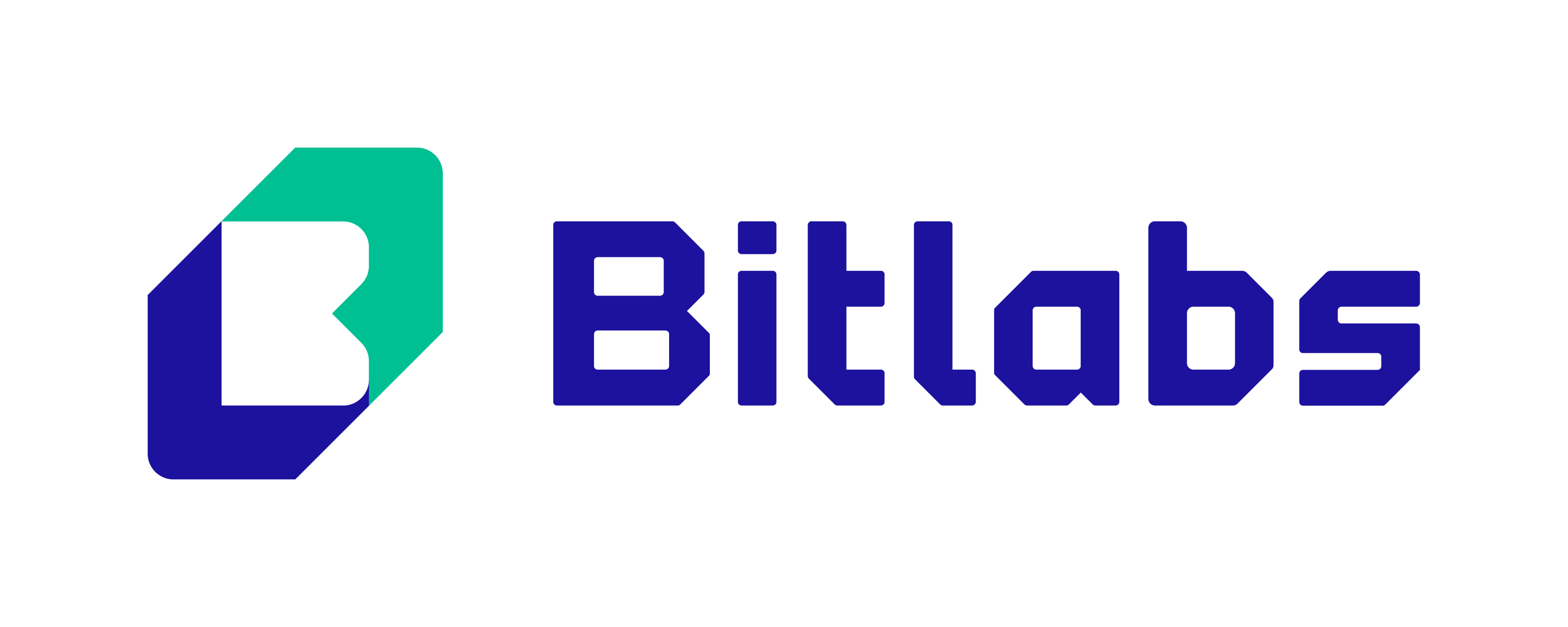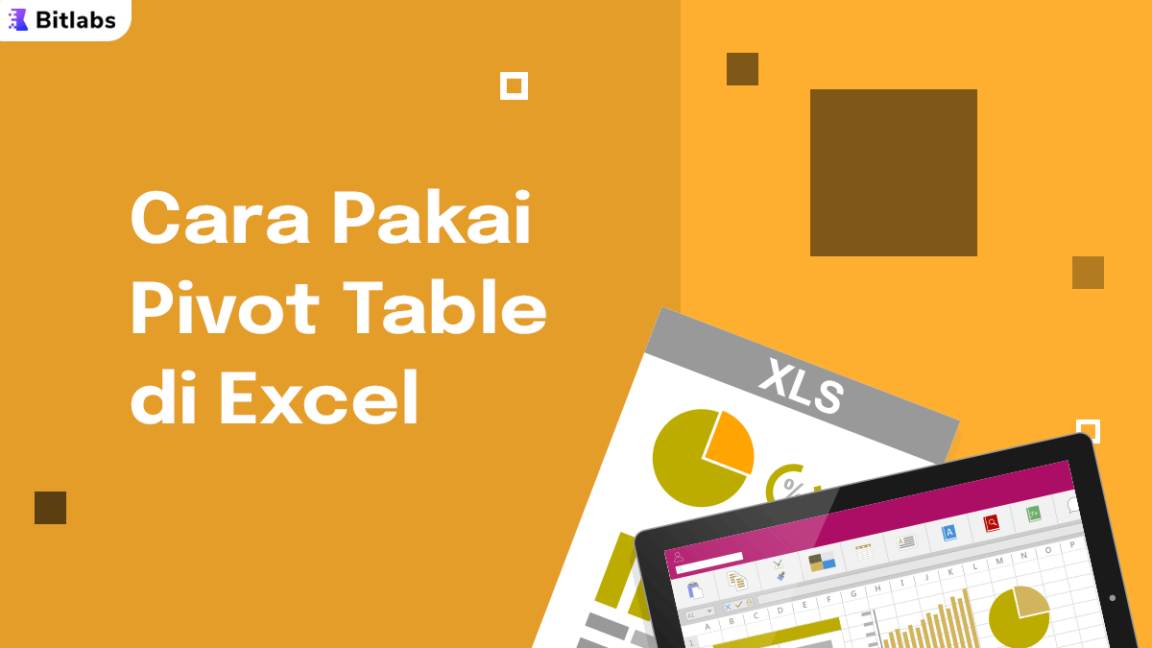Apakah kamu sedang menghadapi data dalam jumlah yang banyak? Bingung dengan cara mengelolanya? Jika iya, maka pivot table adalah solusi yang bisa kamu gunakan.
Pivot table adalah salah satu fitur di Microsoft Excel yang kerap digunakan untuk mengelola dan menampilkan data secara praktis. Sehingga, kamu bisa mengubah kumpulan data menjadi sebuah tabel yang mudah dipahami hanya dalam sekejap.
Ingin tahu cara membuat pivot table dengan mudah? Tanpa perlu berlama-lama, yuk kita bahas!
Apa itu Pivot Table?
Pivot table adalah alat yang memungkinkan penggunanya untuk meringkas dan mengolah data dalam jumlah yang banyak. Dengan kata lain, pivot table mampu menganalisis sebuah dataset, lalu menjadikannya terlihat lebih simple dan mudah dipahami.
Kamu bisa menggunakan pivot table di Microsoft Excel maupun Google Sheets. Dengan alat ini, kamu dapat melihat berbagai perspektif data, seperti rata-rata, persentase, dan jumlah. Contohnya seperti ini:
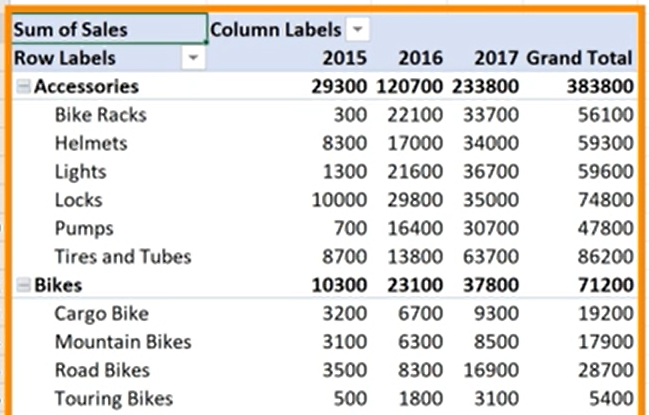
Untuk membuat sebuah pivot table, kamu harus punya dataset yang terdiri dari sekumpulan kolom dan baris. Kemudian, setelah pivot table-nya dibuat, kamu bisa langsung mengatur tampilan datanya sesuai yang kamu butuhkan.
Intinya, pivot table adalah alat analisis data yang sangat bermanfaat, khususnya untuk melakukan analisis bisnis. Sehingga, pemilik bisnis bisa mengambil keputusan berbasis data secara lebih cepat dan efisien.
Baca juga: Apa itu Rumus VLOOKUP?
Fungsi Pivot Table
Masih bingung fungsi pivot table itu apa? Berikut adalah beberapa fungsi utama dari pivot table:
- Meringkas data: Pivot table dapat meringkas data dalam jumlah yang banyak. Caranya dengan mengelompokkan data berdasarkan kriteria, seperti tanggal dan kategori.
- Menyaring data: Pivot table memungkinkan penggunanya untuk menyaring data berdasarkan variabel tertentu, contohnya seperti tanggal atau nomor.
- Menyortir data: Pivot table dapat membantumu menyortir data, baik dalam urutan menaik atau menurun.
- Menggali data: Pivot table dapat menampilkan data secara detail maupun keseluruhan. Sehingga kamu bisa lebih mudah untuk menemukan data yang kamu butuhkan.
- Menghitung data: Pivot table memungkinkan penggunanya untuk melakukan kalkulasi data. Baik itu menghitung rata-rata, persentase, atau total jumlah.
Dengan berbagai fungsi tersebut, berikut adalah beberapa manfaat yang akan kamu dapatkan apabila menggunakan pivot table:
- Proses analisis yang cepat: Kamu dapat memanfaatkan pivot table untuk menganalisis jumlah data yang banyak secara instan.
- Tampilan data yang rapi: Berkat fitur penyortiran dan penyaringan data yang sederhana, datanya akan terlihat lebih rapi dan mudah dipahami.
- Hasil analisis yang akurat: Kamu tak perlu lagi khawatir salah melakukan analisis data dalam jumlah yang banyak. Karena pivot table dapat melakukannya secara otomatis.
- Menghemat waktu: Kamu tidak perlu melakukan analisis data secara manual. Sehingga, kamu bisa mengalokasikan waktu untuk tugas lain yang lebih penting.
- Fleksibilitas: Kamu bisa memodifikasi dan mengupdate data secara real time, dan pivot table akan langsung menyesuaikan datanya juga.
Baca juga: Cara Membuat Kolom di Excel
Cara Membuat Pivot Table di Excel
Oke, sekarang kita sudah tiba di bagian utamanya. Pertama-tama, kita akan mempelajari cara membuat pivot table di Excel terlebih dulu. Berikut langkah-langkahnya:
- Siapkan tabel data yang ingin kamu analisis. Contohnya seperti ini:
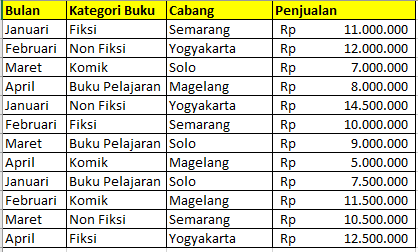
- Klik salah satu sel di dalam tabelnya. Lalu pilih Insert > PivotTable.
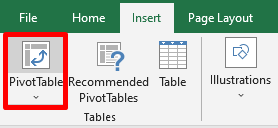
- Pilih tempat pivot table yang akan kamu buat. Ada dua opsi yang bisa dipilih, yaitu New Worksheet (di sheet terpisah) atau Existing Worksheet (di sheet yang sama).
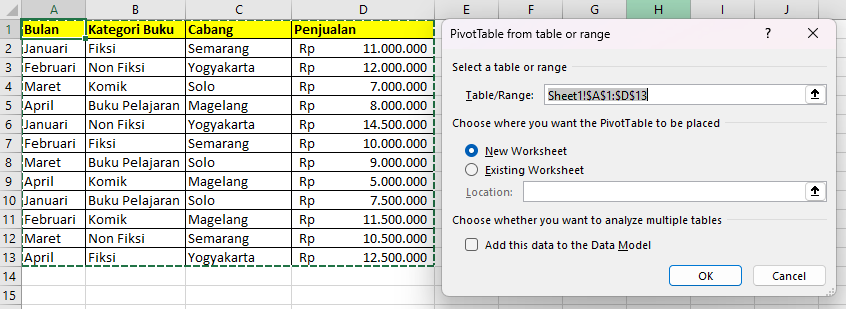
- Masukkan variabel yang ingin kamu analisis ke dalam baris (Rows) dan kolom (Columns). Di contoh ini, kami ingin menganalisis penjualan tiap kategori buku (baris) di masing-masing cabang (kolom).
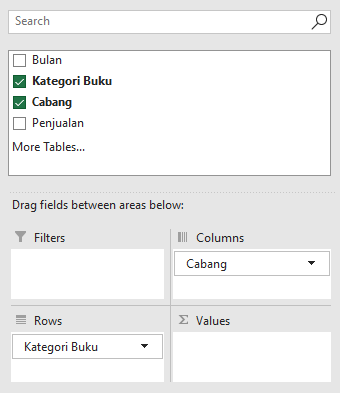
- Masukkan data nominalnya ke dalam Values. Di contoh ini, yang masuk ke dalam kolom Values adalah data penjualan.
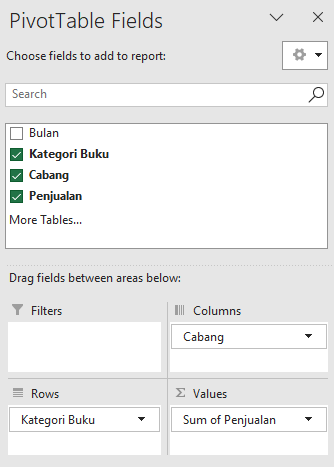
- Selesai! Pivot table sederhana yang kamu buat sudah jadi. Hasilnya kurang lebih seperti ini:
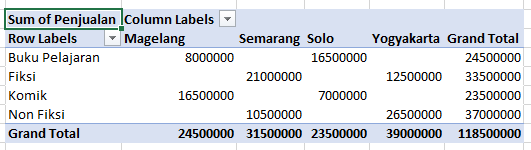
Bagaimana jika kamu ingin menyortir datanya berdasarkan bulan? Caranya gampang, kamu hanya perlu memasukkan Bulan ke dalam Filters seperti ini:
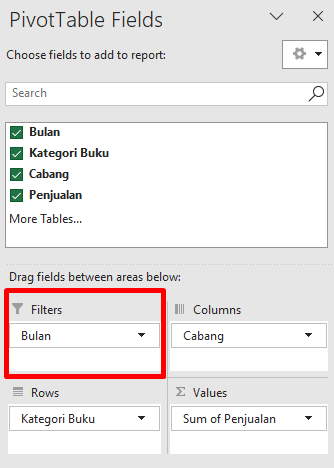
Hasilnya seperti gambar di bawah ini. Kamu bisa mengganti bulannya untuk menyortir data penjualan berdasarkan bulan yang dipilih.
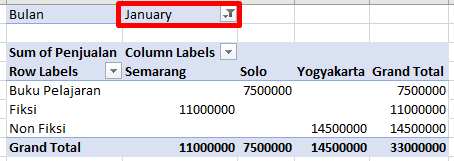
Selain itu, apabila kamu ingin mengubah value jumlah (Sum) menjadi rata-rata (Average), nilai maksimal (Max) dan lain sebagainya, kamu bisa mengubahnya melalui opsi Value Field Settings:
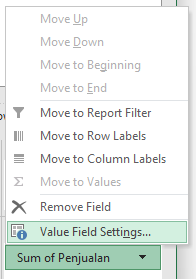
Baca juga: Apa itu Rumus HLOOKUP?
Sudah Siap Menggunakan Pivot Table?
Kamu bisa menggunakan pivot table untuk menganalisis dan merapikan data yang sedang kamu kelola. Alat ini sangat berguna, terutama jika kamu sedang menganalisis data di Excel dalam jumlah yang besar.
Pivot table hanyalah satu dari sekian banyak alat analisis data yang bisa kamu gunakan. Skill ini tak akan hanya membantumu menjadi seorang Business Analyst, tapi juga Product Manager!
Nah, kalau kamu ada ambisi menjadi Product Manager atau Business Analyst yang sukses, stay tuned di blog dan website Bitlabs, yaaa~